


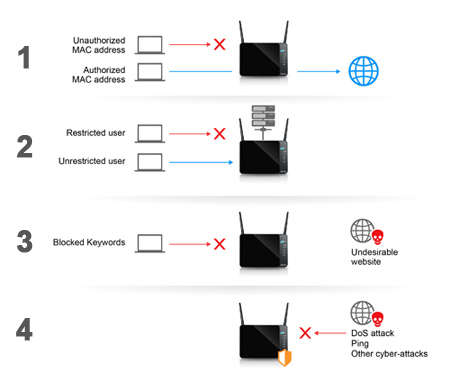
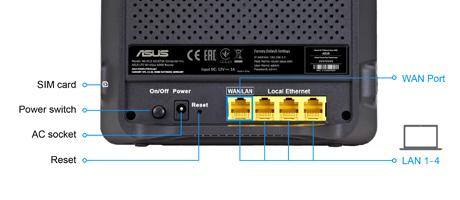




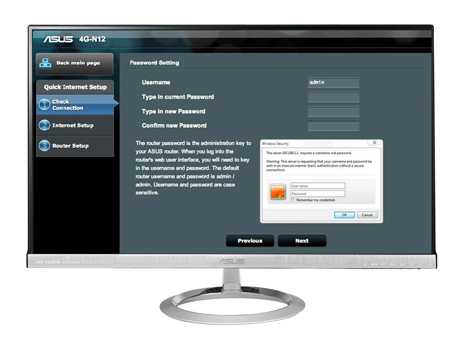

Категория: Инструкции

С более подробной информацией о технических характеристиках можете ознакомится на официальном сайте
Здесь мы рассмотрим алгоритм подключения и настройки роутера ASUS 4G-N12 через WEB интерфейс. Подключение роутера ASUS 4G-N12 Физичечкое подключение роутера ASUS 4G-N12В первую очередь роутер ASUS 4G-N12 необходимо подключить к ПК, Ноутбуку или планшету. Подключение возможно как при помощи LAN кабеля, который вы найдете в комплекте роутера ASUS 4G-N12, так и посредством WI-Fi. Конечно же, надежнее подключить через кабель, т.к. современные прошивки по умолчанию идут с зашифрованным Wi-Fi, что может привести к некоторым cложностям
Для наглядности привожу схему подключения роутера ASUS 4G-N12
На этом физическое подключение роутера ASUS 4G-N12 завершено. Если все сделано правильно, на передней панели роутера должно гореть 4 индикатора: POWER, WPS, WLAN ну и один из LANов. Если вы используете новый ASUS 4G-N12, то переходите к проверке связи компьютера и роутера ASUS 4G-N12. Если же роутер ASUS 4G-N12 ранее использовался для доступа к интернет, то во избежание проблем с дальнейшим подключением рекомендую вам сбросить ASUS 4G-N12 к заводским настройкам. Для этого зажмите reset при помощи тонкого предмета на 10 секунд, и подождите не менее двух минут и переходите к следующему этапу.
Проверка связи компьютера и роутера ASUS 4G-N12В Windows 7 и Vista жмите:
Пуск → Панель управления → Сеть и интернет → Центр управления сетями и общим доступом
либо
Пуск → Панель управления → Центр управления сетями и общим доступом
Зависит от настройки системы
Жмем подключение по локальной сети → Сведения и получаем следующее окно
В Свойстве “Адрес IPv4” Значение должно начинаться с “192.168……”. Этот адрес выдал вашему компьютеру роутер ASUS 4G-N12
Для дальнейшей настройки нам потребуется Значение Свойства Шлюз по умолчанию IPv4. Запомните его и переходите к настройке подключения, ну или запишите
Настройка подключения для роутера ASUS 4G-N12Открываем браузер. Подойдет любой. В адресной строке вбиваем Шлюз по умолчанию IPv4 формата 192.16.1.1 или 192.168.0.1, а на некоторых прошивках и 192.168.0.10. Вбивайте свой. Тот, что нужно было запомнить или записать из прошлого этапа. Так же шлюз можно посмотреть на обратной стороне роутера ASUS 4G-N12. Перед вами должно появиться окно ввода пароля. Вводим логин: admin, пароль admin.
Для стороних прошивок так же возможны следующие пароли: “password”, “1234”, “0000”, “пустое значение”. Логин и пароль так же написан на обратной стороне роутера ASUS 4G-N12. После авторизации попадаем на страницу настройки роутера ASUS 4G-N12.
Заходим в дополнительные настройки и открываем вкладку WAN. На некоторых прошивках в левом меню имеется вкладка WAN, жмем ее. Вы должны попасть на страницу настройки интернет соединения роутера ASUS 4G-N12

Алгоритм дальнейшей настройки роутера ASUS 4G-N12 зависит только от типа подключения, который использует предоставляющий вам интернет провайдер. Поэтому я приведу основные настройки для популярных провайдеров Москвы которые будет необходимо заполнить в поля на картинке выше.
Основные настройки роутера ASUS 4G-N12 для провайдеров Москвы Настройки Билайн для роутера ASUS 4G-N12В последнее время участились звонки пользователей билайна. Звонили в билайн, узнавали в чем дело. Оператор ответил что они выборочно меняют тип подключения, с целью "выявить неактивных клиентов". Если по данной инструкции настройка не удается, то используйте "IPOE подключение на ASUS 4G-N12"
Настройки IPOE Билайн интернет для роутера ASUS 4G-N12С акадо все сложнее. Они используют разные типы подключения в различных районах Москвы
По просьбе посетителя
Настройки МТС ИРКУТК для роутера ASUS 4G-N12По просьбам мы будем добавлять настройки для роутера ASUS 4G-N12 других провайдеров МОСКВЫ
Помогите развитию проекта Остались вопросы? Получите консультацию по телефону 8(495) 506-95-54Или задайте вопрос на сайте
Выбор редакции Распечатано в 06:56, 22 / 12 / 2016
ASUS 4G-N12 LTE со слотом для SIM-карты Маршрутизатор ASUS 4G-N12 LTE Modem Router (4UTP 10 / 100 / 1000Mbps, 802.11b / g / n, 300Mbps, слот для сим-карты, 4x2dBi)Характеристики: ✔2.4 ГГц N300 Мбит/сек Wireless ✔со слотом для SIM-карты ✔2 антенны 2 dBi ✔Журнал событий, Фильтрация по IP, Фильтрация по MAC-адресам, Фильтрация по URL, Фильтрация по ключевым словам ✔WPA2-Enterprise, WPA-Enterprise, WPA2-PSK, WPA-PSK, WEP-кодирование с 40- или 128-битным ключом

Перемещаться по товарам:
Фотографии ASUS 4G-N12 LTE со слотом для SIM-карты


















ЦЕНА 8 328 руб.
— ЗА Б/Н ЮРЛИЦАМ: 8 578 руб.
Купить в один клик! Добавить в корзину Открыть корзину
Купить в магазине или с доставкой:ЗВЗ Алексеевская. ЕСТЬ Этот товар есть в этом магазине, и его можно купить прямо сейчас.
КАШ Домодедовская. ЕСТЬ Этот товар есть в этом магазине, и его можно купить прямо сейчас.
АЛТ Алтуфьево. ЕСТЬ Этот товар есть в этом магазине, и его можно купить прямо сейчас.
РКС б-р Рокоссовского. ЗАКАЗ Вы можете оформить заказ на данную позицию и в ПЯТНИЦУ приобрести ее в этом магазине, оплатив на месте как наличными, так и банковской картой. Также можно заказать этот товар с доставкой по Москве и по России.
ЯНГ Академика Янгеля. ЗАКАЗ Вы можете оформить заказ на данную позицию и в ПЯТНИЦУ приобрести ее в этом магазине, оплатив на месте как наличными, так и банковской картой. Также можно заказать этот товар с доставкой по Москве и по России.
АВТ Автозаводская. ЗАКАЗ Вы можете оформить заказ на данную позицию и в ПЯТНИЦУ приобрести ее в этом магазине, оплатив на месте как наличными, так и банковской картой. Также можно заказать этот товар с доставкой по Москве и по России.
КОР г. Королев. ЗАКАЗ Вы можете оформить заказ на данную позицию и в ПЯТНИЦУ приобрести ее в этом магазине, оплатив на месте как наличными, так и банковской картой. Также можно заказать этот товар с доставкой по Москве и по России.
РЕГ В других городах. ЕСТЬ Этот товар есть на центральном складе в Москве, Вы можете купить его в магазине НИКС или у наших партнеров в Вашем городе.
МСК Доставка по Москве. МОЖНО Этот товар есть в наличии, Вы можете приобрести его за наличный расчет, с оплатой банковской картой, за безналичный расчет на юридическое лицо или ИП, а также заказать с доставкой по Москве и по России.
РФ Доставка по России. МОЖНО Этот товар есть в наличии, Вы можете приобрести его за наличный расчет, с оплатой банковской картой, за безналичный расчет на юридическое лицо или ИП, а также заказать с доставкой по Москве и по России.



















Маршрутизатор ASUS 4G-N12 – это современное беспроводное устройство, поддерживающее высокоскоростной стандарт мобильной связи LTE. Для того, чтобы "раздавать" интернет с помощью данного маршрутизатора, достаточно вставить SIM-карту. Скорость беспроводного соединения достигает 300 Мбит/с. Кроме беспроводной связи, также возможно подключение посредством Ethernet-кабеля. ASUS 4G-N12 идеально подойдет для обеспечения домов или небольших офисов высокоскоростным интернетом. Удобный пользовательский интерфейс позволит без проблем настроить интернет-соединение даже новичку.
Нашли ошибку в описании?
Выделите текст с ошибкой и нажмите Ctrl+Enter или кнопку "Сообщить об ошибке".
Сообщить об ошибке на страницеСообщить об ошибке
Основные характеристикиДанное сетевое устройство подсоединяется не между ПК, а между компьютерными сетями с целью организации обмена информацией. Маршрутизатор, во время создания домашней или некрупной офисной локальной сети, функционирует как пограничное устройство между интернетом и локальной сетью. Зачастую маршрутизатору отводится сразу несколько ролей: защита сети от проникновения извне злоумышленников, устранение доступа пользователей к некоторым сайтам, также маршрутизатор дает возможность в автоматическом режиме назначать в локальной сети IP-адреса.
Фактическая модель товара, заявленная производителем. Включает в себя название марки, серии, артикула, обладает определенным набором характеристик.
Фактический цвет изделия. Два или более значений цвета не указывает на возможность выбора, а обозначает все присутствующие цвета у данной позиции.
Подключение к сети интернет (WAN)
Беспроводной выход в интернет может быть, если есть возможность использовать USB 3G/4g модем, не используя провод провайдера услуг.
Новая версия протокола IP, призванная решить проблемы, с которыми столкнулась предыдущая версия (IPv4) при её использовании в интернете, за счёт использования длины адреса 128 бит вместо 32.
Возможность маршрутизатора настраивать Wi-Fi на работу с 3G/4G модемом или кабельным интернетом.
Поддерживаемые версии протокола передачи данных при беспроводном подключении, чем свежее стандарт, тем выше емкость сети и скорости передачи данных.
802.11b, 802.11g, 802.11n
Для беспроводной Wi-Fi связи используется определенный диапазон частот, причем в зависимости от страны, этот диапазон может быть различным. Весь диапазон частот разбит на несколько каналов, на которых может работать оборудование.
Беспроводные точки доступа Wi-Fi (роутеры) работают либо на частоте 2.4 ГГц ((точнее, полосу частот 2400МГц-2483,5МГц), либо на частоте 5 ГГц (точнее диапазон 5,180-5,240ГГц и 5,745-5,825ГГц). Большинство устройств работают на частоте 2,4 ГГц, это подразумевает- использование полосы 2400МГц-2483,5МГц с частотой шага 5МГц. Эти полосы образуют каналы, для Росии их 13. Роутеры, работающие на частоте 2.4 ГГц, стоят дешевле своих братьев с более высокой рабочей частотой. Благодаря повсеместному распространению Wi-Fi роутеров, работающих на частоте 2.4 ГГц, большинство Wi-Fi точек расположенных поблизости от Вашей точки доступа, работают на частоте 2.4, чем естественно создают помехи друг другу.
Беспроводные точки доступа Wi-Fi (роутеры) работают либо на частоте 2.4 ГГц ((точнее, полосу частот 2400МГц-2483,5МГц), либо на частоте 5 ГГц (точнее диапазон 5,180-5,240ГГц и 5,745-5,825ГГц). За счет более редкого использования и больших количеств каналов точки Wi-Fi, скорость работы Wi-Fi увеличивается. Но для использования 5ГГц необходимо что бы не только Wi-Fi источник (роутер) работал на этой частоте, но и само устройство (ноутбук, планшет, телефон, телевизор). Благодаря более коротким волнам, роутеры, работающие на частоте 5 ГГц, могут передавать данные на более высоких скоростях.
Умение маршрутизатора работать одновременно в двух различных диапазонах. Благодаря возможности работать в двух частотных диапазонах роутер сможет гарантировать высокоскоростную и качественную работу беспроводной сети.
Присутствие антенн немного увеличивает дальность действия Wi-Fi. Антенны бывают съемные и несъемные, внешние и внутренние.
внешняя несъемная x2, внутренняя x3
Коэффициент усиления антенны характеризует степень усиления сигнала. Чем больше коэффициент усиления, тем на большем расстоянии можно установить связь и тем выше будет скорость связи. Для связи в пределах квартиры или офиса достаточно антенны с коэффициентом усиления 2-4 dBi, для связи между близкими домами - от 8 dBi, а между более удаленными - 18 dBi и более. Если расстояние свыше 1 км, то имейте в виду, что добиться скорости более 22 Мбит/с крайне сложно.
Наличие / виды у маршрутизатора систем шифрования данных для повышения безопасности соединения.
802.1x, WPA2-Enterprise, WPA2-PSK, WPA-Enterprise, WPA-PSK, WPS
Общее число портов. Определяет максимальное количество компьютеров (или иных сетевых устройств, например, других коммутаторов), которые можно к ним подключить.
Скорость передачи данных между базовыми портами. Большинство современных локальных сетей работают со скоростью в 10/100 Мбит/сек. Если вы планируете использовать вашу сеть для передачи больших объемов информации, стоит выбрать сетевые устройства (коммутаторы, сетевые адаптеры), поддерживающие скорость 10/100/1000 Мбит/сек. Нужно отметить, что в этом случае стоимость оборудования значительно возрастет.
Количество портов - это одна из основных характеристик коммутаторов и хабов. Она определяет максимальное количество компьютеров (или иных сетевых устройств, например, других коммутаторов), которые можно к ним подключить. При выборе коммутатора или хаба нужно исходить из того, на какое количество компьютеров будет рассчитана будущая сеть. В некоторые модели маршрутизаторов встраивают коммутаторы с малым количеством портов. На базе такого устройства можно построить небольшую локальную сеть. Порт FXS предназначен для подключения обычного аналогового телефона к VoIP-адаптеру. При наличии нескольких портов FXS вы сможете звонить через IP одновременно с нескольких телефонов. Для подключения обычно используется разъем RJ-11 (4-контактный). Консольный порт используется для настройки сетевого устройства с помощью управляющего терминала (консоли). В качестве консоли может выступать обычный компьютер. В большинстве случаев консольный порт представляет собой последовательный интерфейс (RS-232) с разъемом DB-9 или RJ-45.
В связи с наличием USB разъема (иногда и двух) добавляются много дополнительных функций торрент- клиент, DLNA, FTP, принт сервер и т.д.
Мы в соцсетяхИнформация, указанная на сайте, не является публичной офертой. Информация о товарах, их технических свойствах и характеристиках, ценах является предложением DNS делать оферты. Акцептом DNS полученной оферты является подтверждение заказа с указанием товара и его цены. Сообщение DNS о цене заказанного товара, отличающейся от указанной в оферте, является отказом DNS от акцепта и одновременно офертой со стороны DNS. Информация о технических характеристиках товаров, указанная на сайте, может быть изменена производителем в одностороннем порядке. Изображения товаров на фотографиях, представленных в каталоге на сайте, могут отличаться от оригиналов. Информация о цене товара, указанная в каталоге на сайте, может отличаться от фактической к моменту оформления заказа на соответствующий товар. Подтверждением цены заказанного товара является сообщение DNS о цене такого товара. Администрация Сайта не несет ответственности за содержание сообщений и других материалов на сайте, их возможное несоответствие действующему законодательству, за достоверность размещаемых Пользователями материалов, качество информации и изображений.
© 2002—2016 Компания DNS
Рейтинг: 4 / 5





В нашу тестовую лабораторию одновременно попали два беспроводных маршрутизатора ASUS, предназначенные для работы в LTE-сетях сотовых операторов: 4G-AC55U и 4G-N12. Сегодня мы изучаем младшую модель из указанной пары – беспроводной маршрутизатор ASUS 4G-N12, обладающий четырьмя портами Fast Ethernet и беспроводным модулем с поддержкой N300. Но обо всём по порядку!

Беспроводной маршрутизатор ASUS 4G-N12 выполнен в чёрном пластиковом корпусе с геометрическими размерами 175х125х30 мм и массой 300 г. Для своей работы устройству необходим внешний блок питания (поставляется в комплекте) со следующими характеристиками: 12 В и 1 А.


Значительная часть лицевой панели маршрутизатора глянцевая. С правой стороны на лицевой панели расположены световые индикаторы работы основных компонентов устройства: беспроводного модуля и проводных интерфейсов; а также извещающие о наличии установленной SIM-карты и подключении к глобальной сети. Индикатор LTE отображает мощность сигнала сотового оператора в месте размещения устройства.
На боковых сторонах корпуса размещён слот для установки SIM-карты и кнопка WPS, упрощающая подключение беспроводных клиентов. Стоит отметить, что 4G-N12 поддерживает лишь полноразмерные SIM-карты формата miniSIM. Карты форматов microSIM и nanoSIM могут быть установлены с помощью специализированного адаптера.


Верхняя панель ничем особенным не примечательная, здесь размещена лишь вентиляционная решётка.

Обсуждаемый маршрутизатор обладает двумя внешними несъёмными антеннами для Wi-Fi сети, а также двумя внутренними для подключения к сотовым сетям. Внешние антенны крепятся к задней поверхности корпуса устройства. Также здесь расположены четыре проводных LAN-порта Fast Ethernet, один из которых может использоваться в качестве WAN-порта при необходимости организации подключения устройства к сетям проводных операторов. Кнопка включения/выключения вместе с разъёмом для подключения внешнего источника питания, утопленная кнопка Reset и наклейка с краткой информацией об оборудовании также размещены здесь.

На днище размещены две круглые резиновые ножки, а также небольшая пластиковая подставка для более удобного размещения маршрутизатора на столе.

Заглянем теперь внутрь корпуса. Аппаратная начинка беспроводного 4G маршрутизатора ASUS 4G-N12 представлена двумя зелёными текстолитовыми платами: материнской платой и беспроводным модулем для подключения к сотовым операторам. К сожалению, все основным элементы скрыты под металлическими экранами. Для обозрения доступен лишь чип Broadcom BCM5358UB0. выполняющий функции SoC-процессора с поддержкой беспроводных сетей 4G.


На этом мы завершаем чрезвычайно краткое рассмотрение аппаратной платформы устройства и переходим к изучению его программных возможностей.
Обновление прошивкиСмена версии микропрограммного обеспечения производится с помощью вкладки «Обновление микропрограммы» пункта «Администрирование». На данный момент обновление может быть произведено только в ручном режиме, для чего требуется предварительно скачать файл с новой прошивкой с сайта производителя.

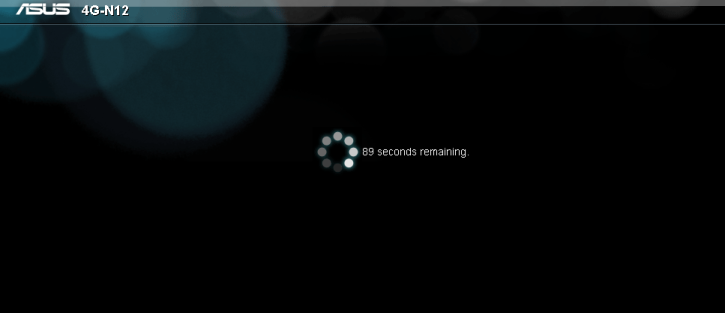
Весь процесс обновления занимает около полутора минут и не требует от администратора никаких специальных технических знаний.
На этом мы завершаем краткое рассмотрение процесса обновления прошивки устройства и переходим к изучению возможностей веб-интерфейса беспроводного маршрутизатора.
Обзор веб-интерфейсаВеб-интерфейс беспроводного 4G маршрутизатора 4G-N12 традиционен для беспроводного оборудования ASUS, поэтому мы не будем детально рассматривать все его возможности, однако остановимся на новых или наиболее интересных. Веб-интерфейс устройства доступен на тринадцати языках.
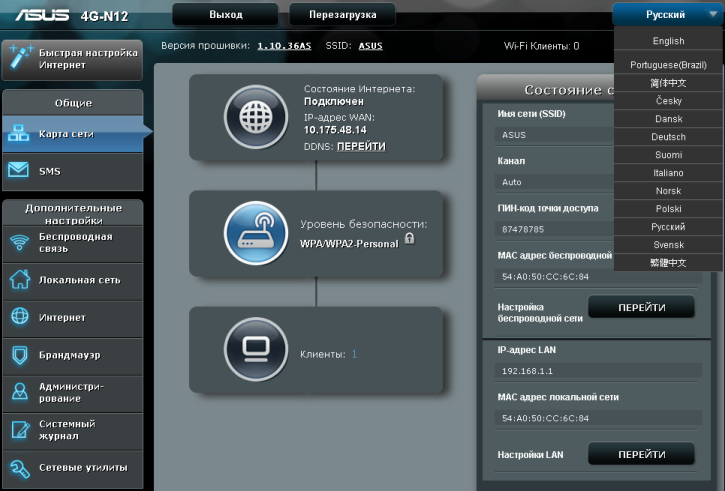
Новым пунктом основного меню является «SMS», с помощью вкладок которого пользователь может отправлять, получать и редактировать текстовые сообщения. Вкладка «Телефонная книга» позволяет сохранить на маршрутизаторе телефонные номера наиболее востребованных абонентов.
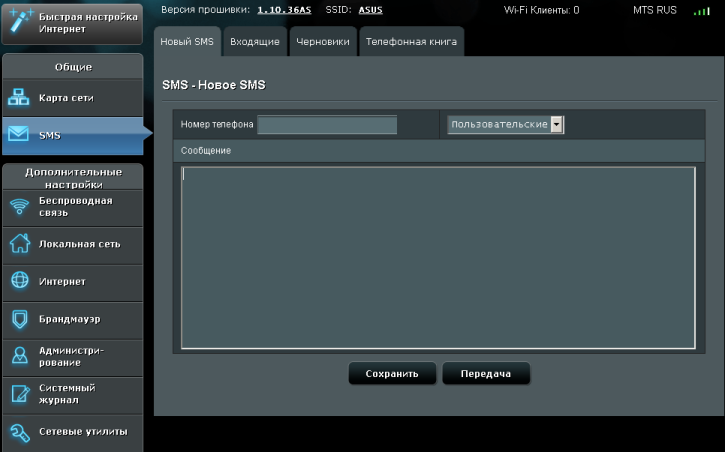
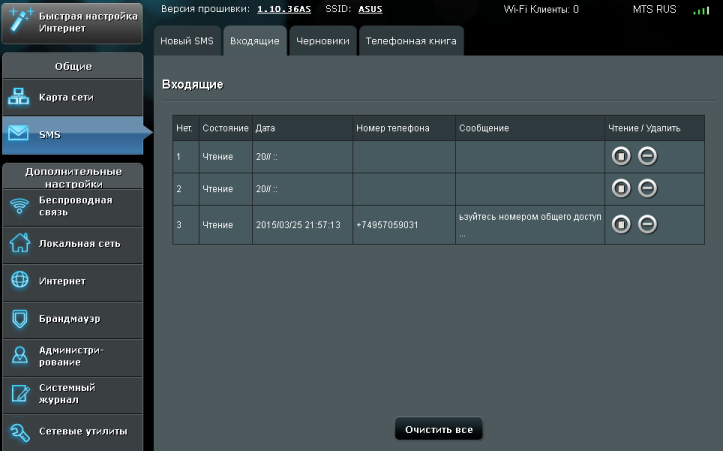
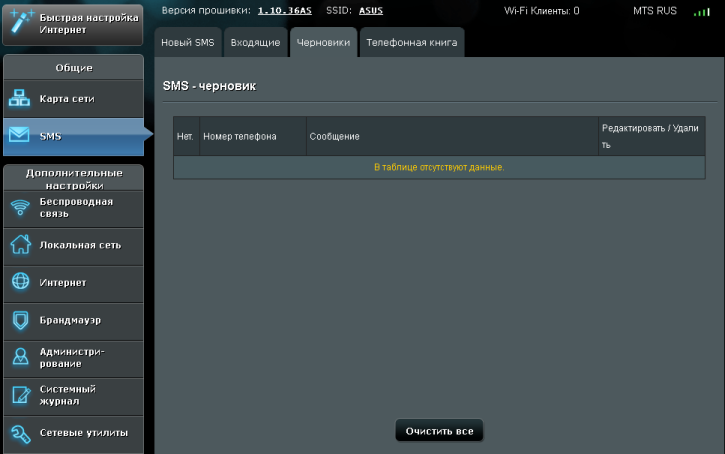
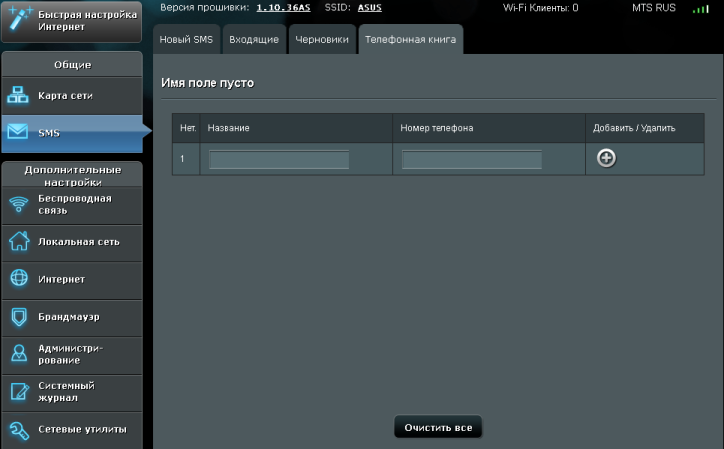
Вкладки пункта «Беспроводная связь», в принципе, традиционны для беспроводных маршрутизаторов ASUS. Единственное, что, пожалуй, стоило бы упомянуть, так это невозможность на текущей прошивке вручную выставить ширину беспроводного канала Wi-Fi равную 40 МГц.
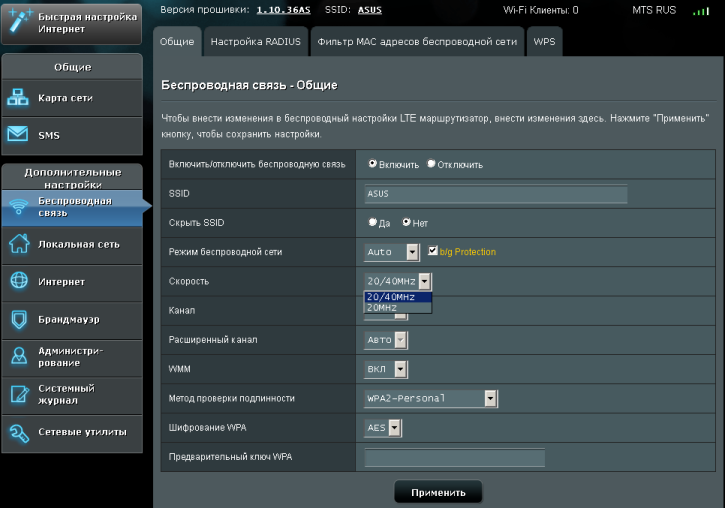
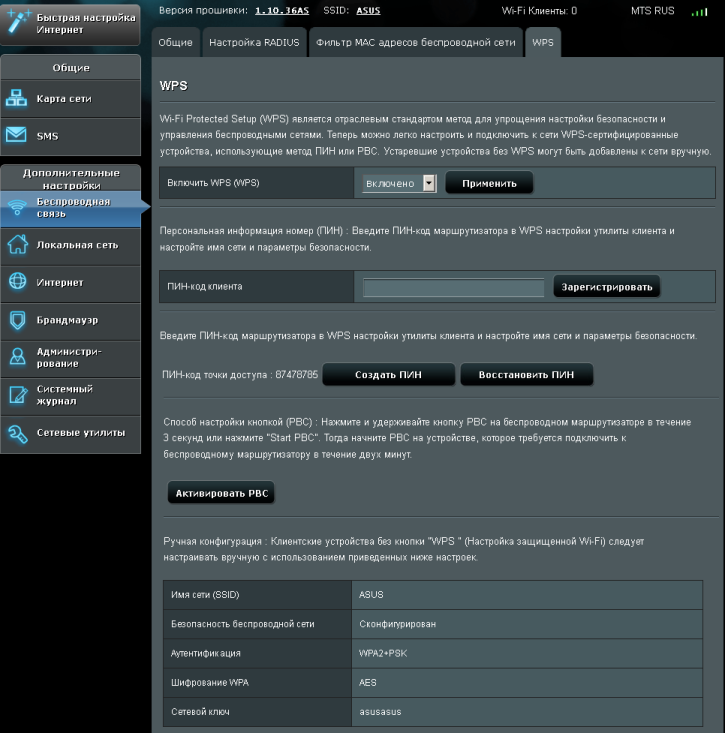
С помощью пункта «Локальная сеть» пользователь может указать IP-адрес LAN-порта маршрутизатора, а также настроить параметры работы протокола DHCP.
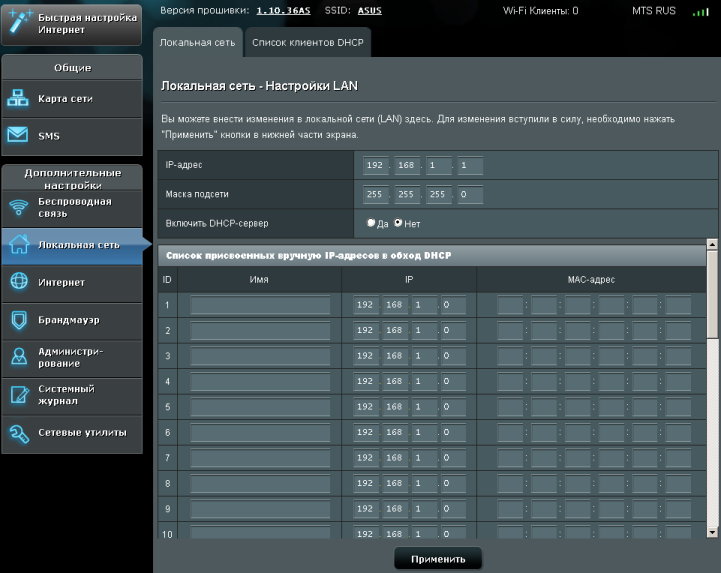
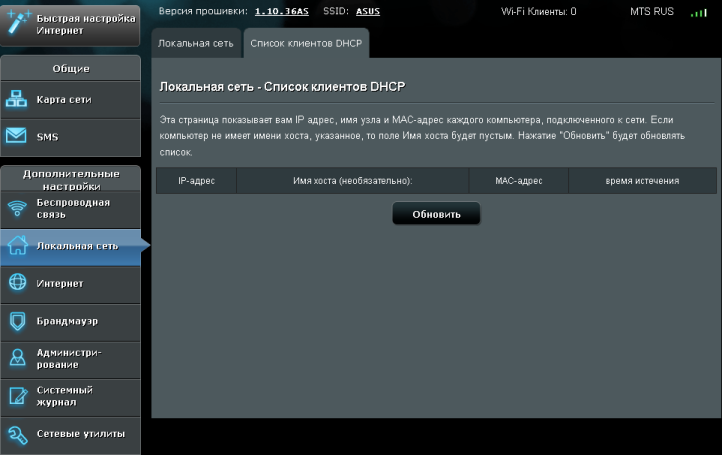
Одним из наиболее интересных пунктов, пожалуй, является пункт «Интернет». Беспроводной маршрутизатор ASUS 4G-N12 может подключаться как к проводным провайдерам, так и к беспроводным сетям сотовых операторов. Выбор типа подключения производится с помощью вкладки «Подключение». К сожалению, популярные на постсоветском пространстве способы подключения к проводным провайдерам такие, как PPTP и L2TP в данный момент не поддерживаются, - только PPPoE, статический или динамический IP-адреса.

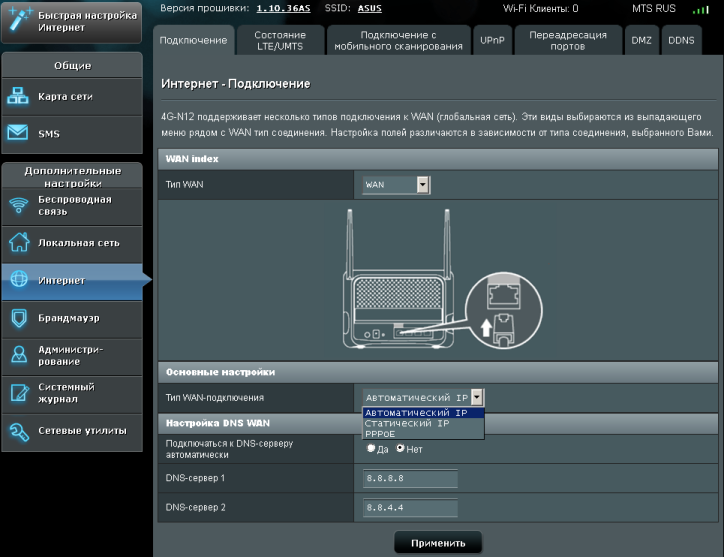
Вкладка «Состояние LTE/UMTS» позволяет отображает параметры текущего подключения к сети мобильного оператора, а также позволяет настроить ограничение потребляемого трафика.
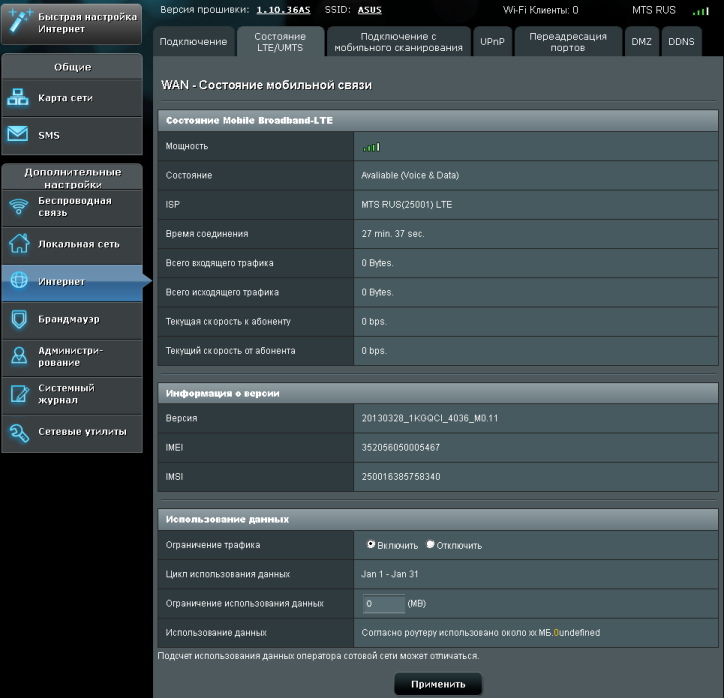
Выбор поколения сотовой связи, с помощью которого должно производиться подключение, производится во вкладке «Подключение с помощью мобильного сканирования». Также здесь можно выбрать оператора, к которому требуется произвести подключение.
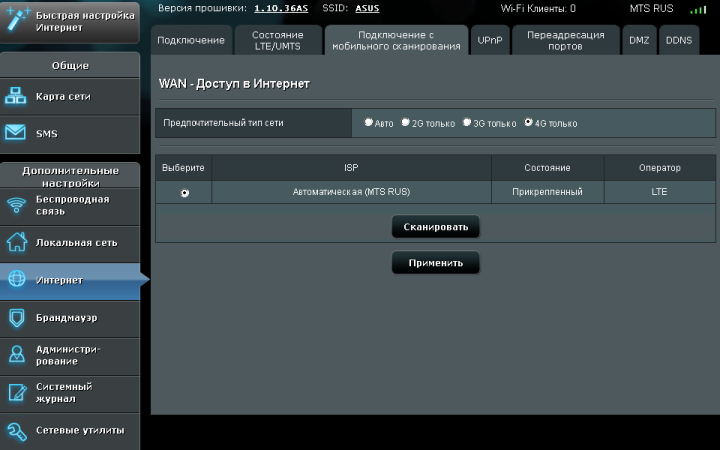
С помощью вкладки «Переадресация портов» пользователь может настроить правило для PAT, позволяющее удалённым пользователям получать доступ к определённому локальному ресурсу.
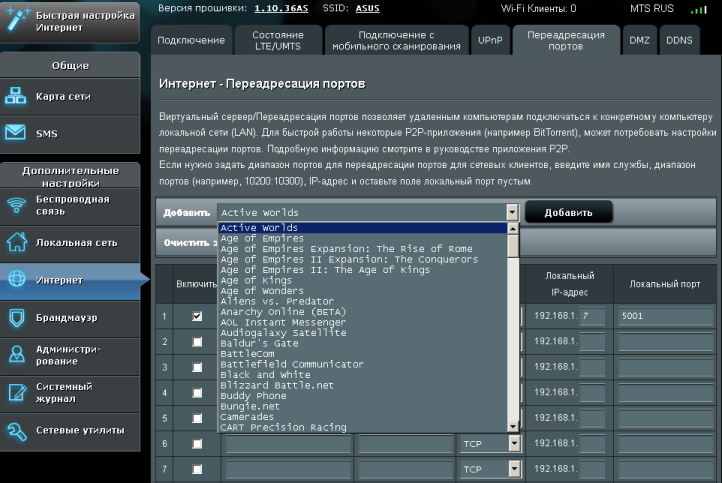
Вкладка «Обнаружение атак» пункта «Брандмауэр» позволяет проводить глубокое инспектирование проходящих пакетов для определённых сетевых служб.
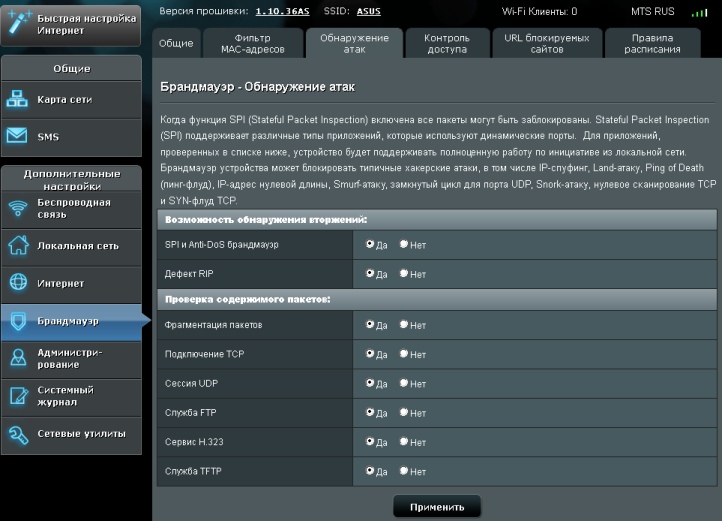
Управление доступом к ресурсам глобальной сети может производиться по расписанию, соответствующие настройки доступны во вкладках «Контроль доступа» и «Правила расписания».
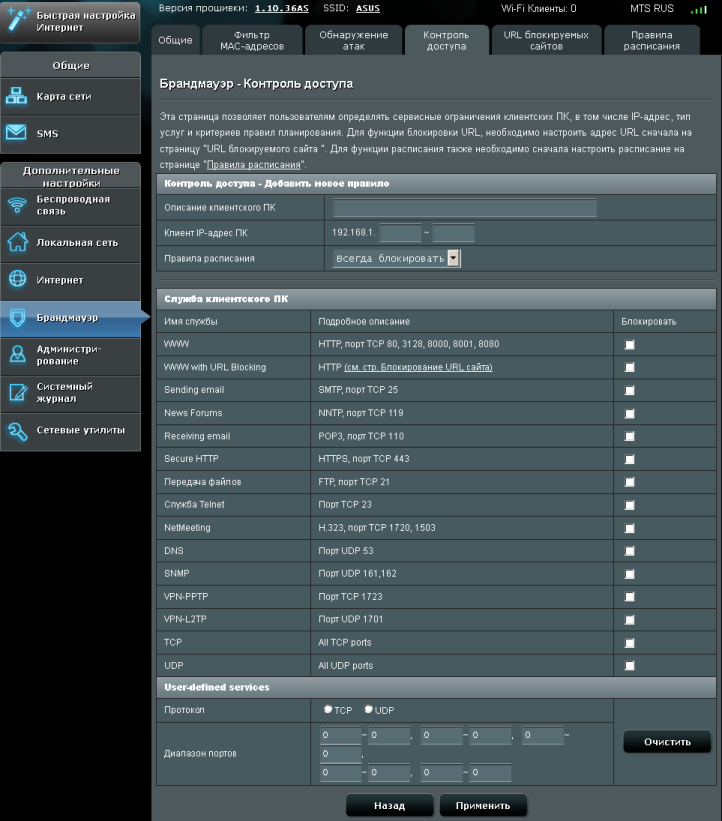
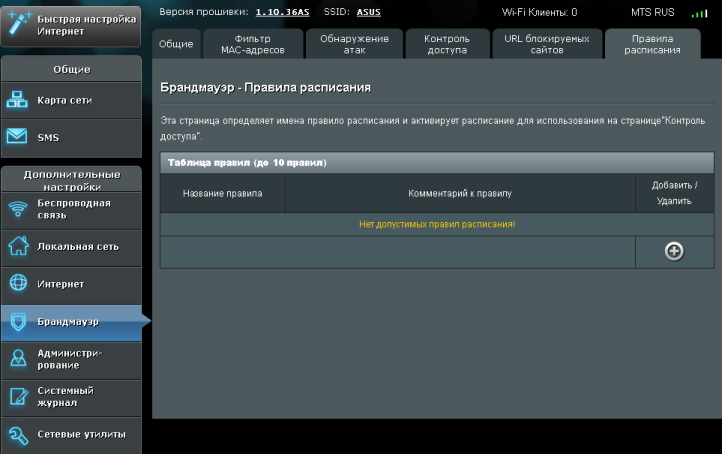
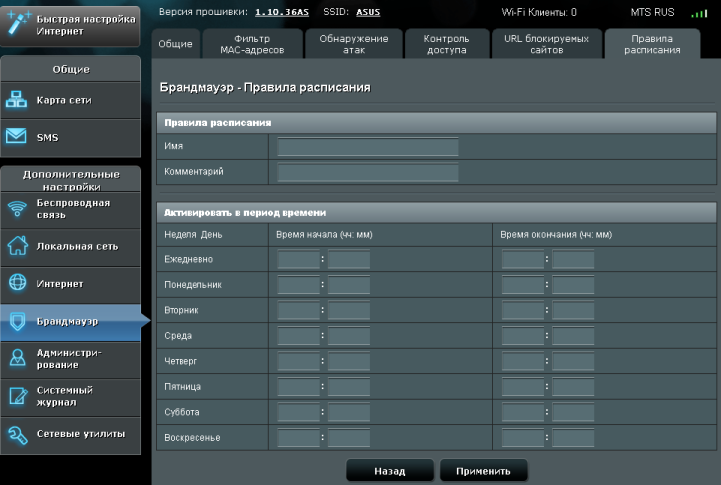
Пожалуй, ещё одной интересной возможностью, заслуживающей внимание в данном обзоре, является вкладка «WAN Capture» пункта «Сетевые утилиты», позволяющая сохранить проходящие через WAN-интерфейс устройства пакеты. Сохранённый файл имеет формат, понимаемый большинством современных анализаторов трафика, например, его можно открыть с помощью Wireshark.
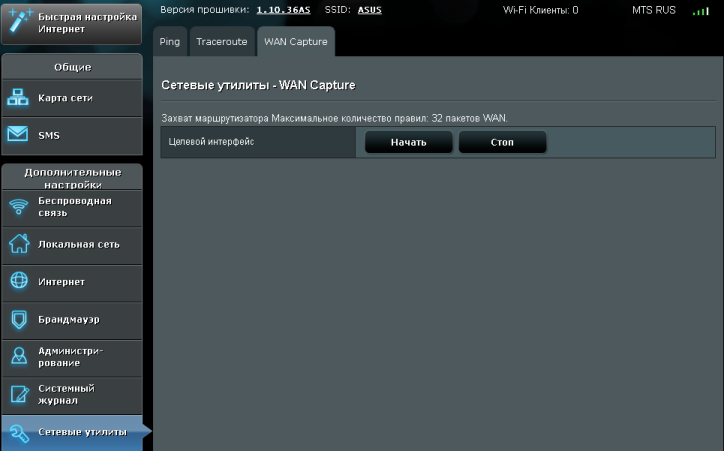
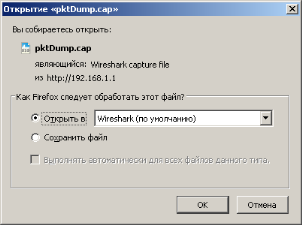
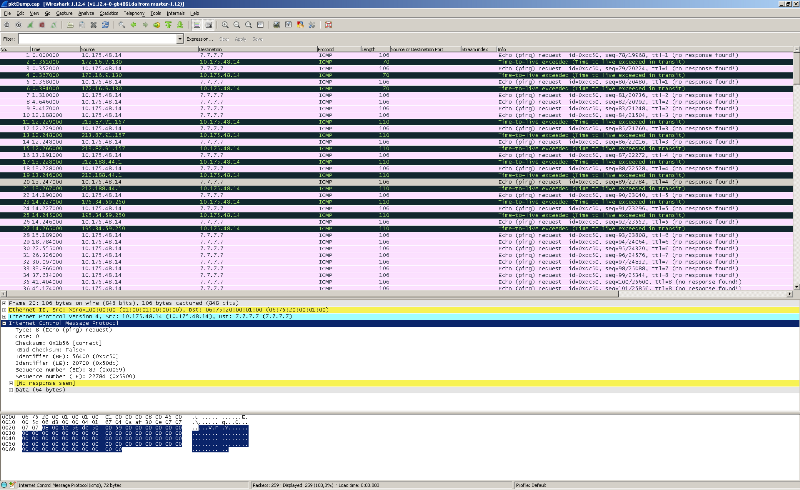
Справедливости ради, стоит отметить, что тестируемая модель 4G-N12 не определяется с помощью стандартной утилиты для обнаружения беспроводного оборудования ASUS – Device Discovery, так как, возможно, это не родное оборудование ASUS, а заказанная у стороннего производителя платформа, как это было, например, с маршрутизаторами серии SL. Также подключение к устройству по протоколам Telnet или SSH невозможно. Поэтому на этом мы завершаем краткое рассмотрение возможностей веб-интерфейса устройства и переходим сразу же к разделу тестирования.
ТестированиеПервым тестом, с которого мы традиционно начинаем данный раздел, является измерение времени загрузки устройства, под которым мы понимаем интервал времени, прошедший с момента включения оборудования до получения первого эхо-ответа по протоколу ICMP. Беспроводной маршрутизатор ASUS 4G-N12 загружается за 29 секунд, мы считаем это отличным результатом.
Вторым тестом стала проверка защищённости устройства, выполняемая с помощью сканера сетевой безопасности Positive Technologies XSpider 7.7 (Demo build 3100) из локальной сети. Всего было обнаружено два открытых порта: TCP-80 (HTTP) и TCP-8085 (HTTP).
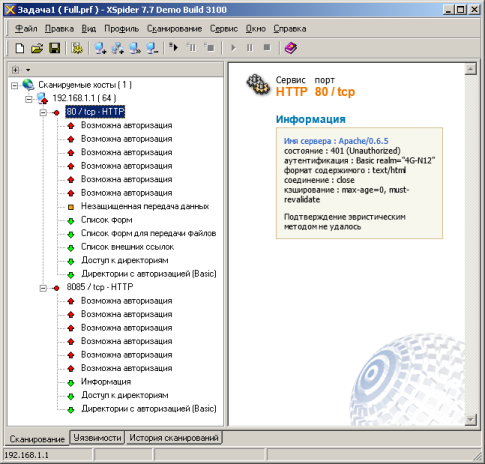
Перед тем, как непосредственно перейти к нагрузочным тестам, нам бы хотелось познакомить читателей с основными характеристиками тестового стенда.
Windows 7 x64 SP1 Rus
Сначала мы измерили скорость передачи данных между проводным и беспроводным клиентами. Для тестирования использовалась утилита JPERF версии 2.0.2. Результаты измерений представлены на диаграмме ниже.
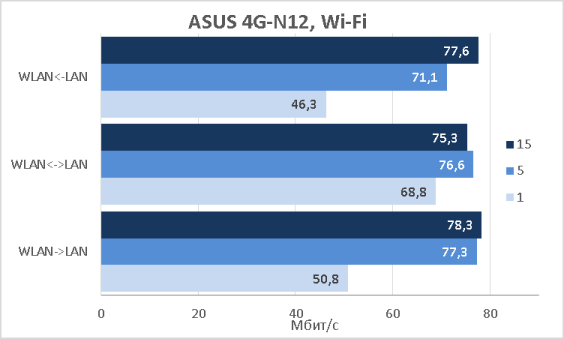
Здесь стоит отметить, что полученные значения обусловлены максимальной скоростью подключения беспроводного клиента. И хотя маршрутизатор 4G-N12 обладает модулем N300, скорость подключения не превышала 144 Мбит/с, что может быть обусловлено невозможностью жёсткого выставления ширины канала в 40 МГц. Возможно, когда производителем будет добавлена указанная настройка, мы сможем получить большие значения скорости, однако ожидать значительного прироста мы бы не стали, так как в этом случае ограничивающим фактором станут уже проводные интерфейсы Fast Ethernet.
Вторым нагрузочным тестом стало установление максимальных скоростей передачи пользовательских данных, когда устройство выполняет NAT/PAT трансляции, то есть в качестве WAN-интерфейса используется один из четырёх проводных портов.
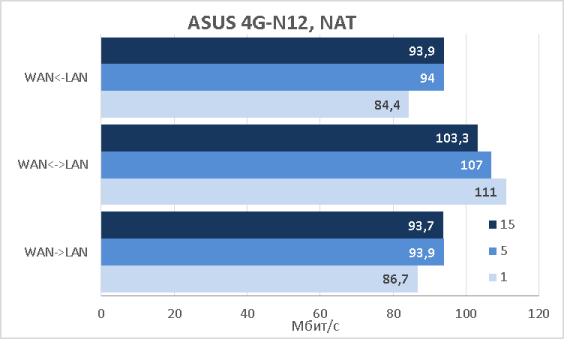
Полученные результаты весьма неплохи для однонаправленной передачи, но в полнодуплексном режиме мы ожидали увидеть большие скорости.
Не могли мы обойти стороной и подключение к LTE-сети сотовых операторов. Хотелось бы сразу отметить, что получаемые скорости будут очень сильно зависеть не только от мобильного оператора и загруженности его сети, но и от положения устройства относительно вышки сотовой связи. Результаты наших измерений, произведённых в одном из городов Московской области, вдали от сотовых вышек, представлены ниже.
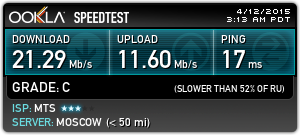
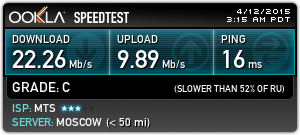
На этом мы завершаем раздел тестирования и переходим к подведению итогов.
ЗаключениеБеспроводной маршрутизатор ASUS 4G-N12, предназначенный для работы в LTE-сетях мобильных операторов, оставил у нас приятные воспоминания. Как нам кажется, данное устройство станет «рабочей лошадкой» во многих домах и небольших офисах, подключение которых к проводным операторам невозможно или существенно затруднено. 4G-N12 позволит предоставить доступ к глобальной сети всем проводным устройствам, беспроводным работникам и посетителям. Настройки подключения предельно просты и не требуют никаких специфических технических знаний. Надеемся, что когда устройство поступит в продажу, цена на него позволит всем заинтересованным покупателям приобрести заветную модель.
Сильные стороны беспроводного маршрутизатора ASUS 4G-N12 перечислены ниже.
К сожалению, мы не можем не указать и на недостатки устройства.
На момент написания данного обзора беспроводной маршрутизатор ASUS 4G-N12 не продавался в России, поэтому говорить о его цене сейчас - более чем преждевременно.
Добавить комментарий